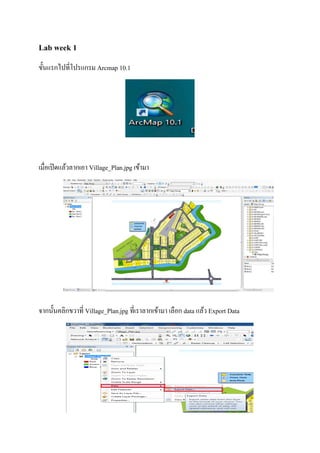
โสภิดา เดโชรัมย์
- 1. Lab week 1 ขั้นแรกไปที่โปรแกรม Arcmap 10.1 เมื่อเปิดแล้วลากเอา Village_Plan.jpg เข้ามา จากนั้นคลิกขวาที่ Village_Plan.jpg ที่เราลากเข้ามา เลือก data แล้ว Export Data
- 2. จากนั้นเลือกตามภาพ แล้วกด Save จากนั้นไปที่เมนู Search แล้วพิมพ์ว่า reclassify (spatial analysis)
- 3. กรอกข้อมูลตามภาพ แล้วกด OK แล้ว เลือกที่ Save
- 4. สามารถเปลี่ยนสีได้โดย Layer Properties แล้วเลือก Symbology เลือก classified จากนั้นไปสร้าง Shapefile ใหม่ โดยคลิกขวา New Shapefile ตั้งชื่อเป็น Village เอาเครื่องมือที่ชื่อว่า ArcScan ออกมา
- 5. แล้วคลิกขวาที่ Village เลือก Edit Feature เลือก Start Editing ไปที่เครื่องมือ Arcscan เลือก Cell Selection แล้วเลือก Select Connected Cells แล้วจะได้หน้าต่างนี้ กรอกข้อมูลลง แล้วกด OK
- 6. จากนั้นจะได้ภาพที่เราได้กาหนดไว้ดังนี้ แล้วไปที่เครื่องมือ Arcscan เลือก Raster cleanup เลือก Start Cleanup แล้วเลือก Raster cleanup อีกรอบ เลือก Erase Selected Cells เพื่อให้ตัวเลขหรือราคาที่ดินหาย
- 7. เมื่อทาแล้วจะได้ภาพดังนี้ จากนั้นเลือก Vectorization แล้วกด Vectorization Settings จะได้หน้าต่างนี้แล้วกรอกข้อมูล
- 8. จากนั้นเลือก Vectorization แล้วเลือก Generate Features จากนั้นไป Editor Stop ก่อน แล้วจากนั้นไปเมนู Search พิมพ์Feature to polygon
- 10. แล้วไปที่ เครื่องหมาย Add Data เลือก Add Basemap จากนั้นเลือกภาพ แล้วกด Add จะได้ภาพดังนี้
- 11. แล้วคลิกขวาสร้าง New Feature Class แล้วไปที่ Data Frame Properties แล้วเลือก Coordinate System แล้วเปลี่ยนเป็น WGS 1984 UTM Zone 47N จากนั้น Ok
- 12. แล้วไปที่ New Feature Class ตั้งชื่อแล้วกด Next แล้วกาหนดมาตราส่วน และกาหนดหน่วย จากนั้นกด Next
- 13. แล้วคลิกขวาที่ Demension เลือก Edit Feature เลือก Start Editing จากนั้นกด Continue
- 14. แล้วกดให้มัน Active เลือก Aligned จากนั้นและสุดท้ายทาการวัด
- 15. Lab week 2 เลือกภาพแล้วคลิกขวา Open with แล้วเลือก WordPad จากนั้นเปิดโปรแกรม ENVI แล้ว Open ภาพที่เราต้องการ
- 16. จากนั้นทาให้ภาพสว่าง เลือกตรง Optimized Linear เลือก Linear 5% จากนั้นเปลี่ยนสีภาพ ไปที่หน้าต่างซ้ายมือ คลิกที่ภาพที่เราเอามา แล้วเลือก Change RGB Bands
- 17. แล้วเปลี่ยนเป็น Red Green Blue (564) แล้วกด OK แล้วปรับค่าเป็น Linear 5% แล้วแถบเครื่องมือขวามือ เลือก Radiometric Correction เลือก Atmospheric Correction Module แล้วเลือก Radiometric Calbration
- 18. แล้วเลือกภาพที่เป็น MultiSpectral แล้วกด OK แล้วเลือกเป็น Reflectance
- 19. จากนั้นตั้งชื่อ แล้ว Save จากนั้น Open แล้วเอาขอบเขตจันทบุรีมา
- 20. จากนั้นจะได้ภาพดังนี้แล้วตรงเมนู Toolbox พิมพ์ว่า Subset แล้ว Select Input File to Subset via ROI
- 21. จากนั้นเลือกข้อมูล แล้วกด Choose แล้วตั้งชื่อ แล้วกด Save
- 23. จากนั้นพิมพ์ Subset ในเมนู Tool จะได้หน้าต่างใหม่แล้วเลือก New ROI แล้วสามารถทาการเก็บตัวอย่างได้ จากนั้นเมื่อทาการเก็บตัวอย่างเสร็จไปที่ File แล้ว Save As
- 24. แล้ว กด Select All Items แล้วตั้งชื่อ กด Open แล้วเลือก Classification แล้ว Supervised Classification เลือก Support vector machine …..
- 26. Lab week3 การทา accuracy ขั้นแรกเปิดโปรแกรม ENVI แล้ว เปิดภาพ subset_reflectance_LS8_2014_class แล้วเปิดภาพขึ้นมาอีกภาพ subse_reflectance_ls8_2014
- 27. แล้วเปลี่ยนสีภาพ โดยคลิกขวาภาพที่เราเอามา เลือก Change RGB Bands แล้วเปลี่ยนสีเป็น Red Green Blue(564) แล้วกด OK แล้วปรับให้ภาพสว่างตั้งเป็น Linear 5%
- 29. ทาแบบนี้ให้ครบห้าคลาสตามที่เราคลาสแล้ว Save เลือก Save As แล้วเลือกที่เก็บ
- 30. แล้ว classification เลือก Post Classification เลือก Confusion Matrix Using Ground Truth ROIs แล้วเลือกข้อมูลคลิกหนึ่งครั้ง และกด OK
- 31. แล้วเลือกข้อมูลแล้วกด Add Combination ทาไปเรื่อยๆจนครบ จากนั้นกด OK
- 32. แล้วจะได้ดังภาพ จากนั้นทา Land cover change เปิดภาพมาอีกรอบเลือกภาพที่เป็นนามสกุล MTL.txt
- 33. แล้วไปที่ Change Detection เลือก Image Change Workflow แล้วเลือกภาพ แล้วกด Next แล้วกด Open File จากนั้น
- 35. แล้วกด Next แล้วเลือก Image Difference แล้วกด Next
- 37. Lab week4 ขั้นแรกเปิด Arcmap แล้วลากไฟล์ 1880-14.tif เข้ามา แล้วทาการใส่ค่าพิกัด
- 38. จากนั้นซูมภาพมุมซ้ายล่าง แล้วตึงพิกัดกด Add Control Points แล้วคลิกขวา แล้วเลือก Input X and Y
- 39. ล่างซ้าย บนซ้าย
- 40. บนซ้าย บนขวา
- 41. ล่างขวา แล้วไปที่ Georeferencing เลือก Update Display แล้วติ้กตามภาพ
- 42. แล้ว General เลือกเปลี่ยนหน่วยตามภาพ แล้วกด OK แล้วคลิกขวาสร้าง New Shapefile
- 43. จากนั้นตั้งชื่อ เปลี่ยนเป็น Polygon แล้วใส่พิกัดกด Edit จากนั้นกด OK แล้วคลิกขวาที่ Land_p แล้ว Open Attribute Table
- 44. แล้วกด Table Option แล้ว Add Field แล้วเลือกกรอกข้อมูล กด OK
- 45. แล้วไปที่ Editor เลือก Start Editing แล้วกด Attributes แล้วจะได้ดังภาพ
- 46. Lab week5 การซ้อนทับ ลากข้อมูลเข้ามา Admin.shp , Building_new.shp , Land_price.shp , Road.shp แล้วไปที่ Editor แล้ว Start Editing
- 47. แล้ว dijitite เปิด Attribute แล้วพิมพ์ข้อมูลลง
- 48. แล้วกด Clear Selected Features เมื่อ dijitite เสร็จ แล้วไปที่ Editor แล้ว Stop Editing แล้วไปที่เมนู Search พิมพ์ว่า Feature to point
- 49. แล้วกรอกข้อมูล จากนั้นหาที่เก็บ แล้วตั้งชื่อแล้ว Save แล้วติ๊กถูก แล้วไปที่เมนู Search พิมพ์ว่า Point density
- 50. แล้วกรอกข้อมูล เลือกที่เก็บแล้วตั้งชื่อ Save แล้วกด Environment แล้วกรอกค่าตามภาพ
- 51. แล้วไปที่เมนู Search แล้วพิมพ์ว่า Euclidean distance แล้วกรอกข้อมูล เลือกที่เก็บแล้ว save แล้วกด Environment ตั้งค่าเหมือนเดิม
- 52. แล้วไปที่เมนู Search แล้วพิมพ์ว่า Polygon to Raster แล้วกรอกข้อมูล เลือกที่เก็บตั้งชื่อแล้ว Save แล้วกรอกข้อมูลตามภาพแล้วกด Ok
- 53. จากนั้นไปที่เมนู Seaech พิมพ์ว่า Reclassify แล้วก็กรอกข้อมูลตามภาพ แล้วตั้งชื่อแล้ว save
- 54. แล้วคลิก AHP แล้วคลิกข้อมูลด้านซ้ายมือแล้วกดช่องสีฟ้า เมื่อทาหมดแล้วกด Next แล้วกดให้เป็นไฮไลต์ตัวเลข แล้วกด Compute แล้วกด Create map
- 55. แล้ว Save แล้วกด Create map แล้วกด Finish
- 56. ผลลัพธ์
- 57. Lab week6 Land surface temperature ขั้นแรกเปิด Arc map เปิดภาพ .TIF ขึ้นมา ลาก Shapefile จันทบุรีเข้ามา
- 58. แล้วลากเอา Chantaburi และ ภาพ.TIF เข้ามาได้เลย จากนั้นเข้าไปที่ search แล้วค้นหา raster calculator แล้วลากเข้ามาใส่
- 59. ดับเบิลคลิก raster calculator ใน model จะได้ดังภาพ แล้วกด output raster จากนั้นไปไดรท์เก็บงานของเราแล้วเปิดภาพ โดยคลิกขวาแล้ว Open with เลือก Wordpad
- 60. แล้วจะได้รูปดังภาพ แล้วเลือกค่าที่เป็นแบนด์ที่เราต้องการ แล้วคลิกขวา กด Copy จากนั้นนาค่าที่ Copy มาวางใน Google จากนั้น คลิกขวาคัดลอกเอาค่าที่ได้
- 61. กลับมาที่ Arc map จากนั้นตั้งชื่อแล้วเลือกที่ Save แล้วกด OK จากนั้นจะได้ดังภาพ
- 62. แล้วไปที่ Search แล้วพิมพ์ว่า Extract by mask แล้วกดที่เครื่องมือ Connect
- 63. แล้วคลิกที่ LS8_rad แล้วมาที่ Extract by mask คลิกขวา เลือก Input raster แล้วคลิกที่ Chantaburi มาที่ Extract by mask คลิกขวา เลือก Input raster feature mask data
- 64. จากนั้นดับเบิลคลิก ตั้งชื่อแล้ว Save แล้ว OK แล้วไปที่ Search พิมพ์ว่า Raster calculator
- 65. นาค่าที่เปิดใน Word pad มา แล้วตั้งชื่อเลือกที่ Save แล้วกด OK
- 66. จะได้ดังภาพ แล้วคลิกขวาที่ temperature แล้วเลือก Add To Display
- 67. จากนั้นกด Run ที่แถบเครื่องมือ จากนั้นจะได้ภาพดังนี้ แล้วลากข้อมูลออกมาแล้วดับเบิลคลิกที่ temperature แล้วเลือก Symbology ทาการเปลี่ยนสีภาพ
- 69. แล้วกด Interpolate Line จากนั้นกด file เลือก Save AS
- 70. Lab week7 ขั้นแรกเปิดโปรแกรม Arc map แล้วลาก chantaburi เข้ามาแล้ว สร้าง New เลือก Shapefile แล้วกรอกข้อมูลตั้งชื่อ แล้วกด OK
- 71. แล้วเปิดตาราง Attribute ที่เราสร้างShape file มื่อสักครู่โดยคลิกขวา เลือก Open Attribute Table จากนั้นกด Table Option เลือก Add Field
- 72. แล้วตั้งชื่อเลือก Float แล้วกด OK แล้วกด Table Option อีกครั้ง แล้ว add Field แล้วตั้งชื่อกรอกข้อมูลอีกครั้ง แล้ว OK
- 73. แล้วไปที่ Editor เลือก start editing เลือกข้อมูลแล้วกด Ok แล้วกด continue
- 74. แล้วคลิกมาจุดหนึ่งไปที่ Editor เลือก Editing Windows เลือก Create Features แล้วกด Attribute
- 75. แล้วกรอกข้อมูลลงในตาราง จุดไปเรื่อยๆจนกระจายตามภาพ แล้วกด Clear Selected Features
- 76. จากนั้นไปที่ Editor แล้ว save edits แล้วก็ Stop Edits แล้วกด ModelBuilder
- 77. จากนั้นไปที่ Search พิมพ์ว่า IDW ลากเข้ามา แล้วลากเอาข้อมูลเฉพาะ wind เข้ามา แล้วกด connect
- 78. แล้วลากเส้น connect จากนั้นคลิกขวาที่ IDW2 เลือก Input point feature แล้วกด Select แล้วทา IDW กรอกข้อมูลเลือกที่เก็บแล้ว Save แล้วกด OK และทาIDW2 เหมือนกัน
- 79. จากนั้นกด Model เลือก Model Properties แล้วเลือก Environment แล้วเลือก Processing extent , raster analysis แล้วกด Value
- 81. จากนั้นคลิกขวาที่ speed_idw แล้ว Add To Display จากนั้นได้ดังภาพ
- 82. แล้วไปที่ Search พิมพ์ว่า Create fishnet แล้วตั้งชื่อ เลือกที่ save แล้วเซ็ตค่า แล้วกด Ok
- 83. แล้วไปที่ Search พิมพ์ว่า Clip (Analysis) แล้วตั้งชื่อเลือกที่ save
- 84. จากนั้นไปที่ Search พิมพ์ว่า Extract Multi to Points แล้วกรอกข้อมูล แล้วกด OK
- 85. แล้วดับเบิลคลิกที่ Clip_wind ที่หน้าต่างซ้ายมือ เลือก Symbology เลือก Quantities เลือก Graduated symbols กรอกข้อมูลตามภาพแล้วกด Advenced เลือก Rotation แล้วเลือกเป็น Direct_idw กด OK
- 86. จากนั้นกด Template แล้วกด Edit Symbol
- 87. แล้วเลือกการแก้ไข แล้วกด OK จากนั้นไปที่ Windows เลือก Image Analysis
- 88. Lab week8 ขั้นแรกเปิด Arc map จากนั้นลากภาพ Chan_Image11.tif เข้ามา จากนั้นทาการคลิกขวา สร้าง New เลือก Shapefield
- 89. แล้วคลิกขวาที่ Shapefield ที่สร้าง เลือก Open Attribute แล้ว Add Field ตั้งชื่อ เซ็ตค่า แล้วกด OK
- 90. แล้ว Add Field อีกครั้งตั้งชื่อใหม่เซ็ตค่าใหม่ จะได้ดังภาพ แล้วไปที่ Editor เลือก Start Editing
- 91. เริ่มทาการดิจิไตท์ได้ แล้วถ้าต้องการตัด ใช้คาสั่ง Cut Polygons Tool
- 93. Lap week9 ขั้นแรกเข้าโปรแกรม QGIS Desktop 2.18.2 แล้วกด Plugins เลือก Manage and Install Plugin แล้ว SCP เลือก Preprocessing เลือก Landsat
- 96. แล้วตั้งชื่อ แล้ว Select Folder จากนั้นกด Add Vector Layer แล้วกด Brows
- 97. แล้วเปิด .shp chantaburi แล้ว Open จะได้ภาพดังนี้
- 98. จากนั้นเลือก Clip multiple rasters จากนั้นกด Refresh ที
- 99. แล้ว กด select all กด Refresh
- 101. จะได้ดังภาพ แล้ว select Folder แล้วจะได้
- 102. จากนั้น กด Stack raster bands แล้วกด Refresh
- 104. จะได้ จะได้
- 105. ลบไฟล์ภาพที่อยู่ซ้ายมือทิ้งเหลือเฉพาะสิ่งที่เราต้องการ ดับเบิลคลิกที่ LS8_2014 กรอกข้อมูลแล้วกด OK
- 106. แล้วจะได้ แล้วไปที่ Settings เลือก Options
- 107. จากนั้นเลือก CRS แล้วเลือกข้อมูล แล้วกด OK แล้วคลิกขวา เอา SCP Dock ออกมา
- 108. จากนั้นกด Refresh list แล้วเลือก LS8_2014.tif
- 109. จากนั้น กด Create a new training input จากนั้นตั้งชื่อ แล้ว save
- 111. จากนั้น Save temporary ROI to training input แล้วกด Project เลือก Save As แล้วเลือกที่เก็บจากนั้นกด save
- 112. Lab week11 ทา Pansharpening หรือ Fusion Image หรือ การหลอมภาพ ขั้นแรกเปิดโปรแกรม ENVI แล้วเลือกเปิดภาพขึ้นมา
- 113. เปิดภาพมาอีกภาพเอาปีเดียวกัน แล้วเลือก จากนั้นไปที่ Toolbox เลือก Radiometric Correction
- 114. เหมาะทาภาพแบบเดียวๆ Radiometric correction เลือก IAR reflectance correction แล้วเลือกข้อมูลแล้วกด OK
- 115. จากนั้นตั้งชื่อ แล้วOpen แล้วเลือกที่เก็บแล้วกด OK จากนั้นเอาภาพ chantaburi มา
- 116. จะได้ ถ้าต้องการตัดภาพไปที่ Toolbox พิมพ์Subset แล้ว เลือกภาพแล้วกด OK
- 118. จะได้ภาพดังนี้ แล้วไปที่ Toolbox พิมพ์ว่า pan รายละเอียดจะต่า
- 119. จากนั้นเลือกข้อมูล แล้วกด OK แล้วเลือกข้อมูลแล้วกด OK แล้วตั้งชื่อ save
- 120. จากนั้นกด OK จะได้ดังภาพ เปลี่ยนสีเป็น 564 ไปที่ภาพแบนด์ฝั่งซ้ายมือแล้วคลิกขวา เลือก Change RGB Bands
- 121. จากนั้นกดตาม 564 แล้ว OK จะได้ แล้วปรับความสว่างเลือก Equalization
- 122. จะได้ดังภาพ แล้วไปที่ Toolbox เลือก Feature Extraction เลือก Rule Based Feature Extraction … จากนั้นเลือกภาพ แล้วกด Ok
- 126. แล้วปรับค่าได้ แล้วสามารถเปลี่ยนเป็น ROI Mask (Green reflectance LS8)
- 127. แล้วกด Finish
- 128. Lab week12 ขั้นแรกใช้โปรแกรม Monteverdi application เมื่อเปิดโปรแกรมแล้วไปที่ File เลือก Open dataset แล้วเอาภาพที่เราต้องการออกมา
- 129. จากนั้นเปลี่ยนข้อมูลตามภาพ จากนั้นคลิกขวา เลือก Display in viewer จะได้ดังนี้
- 130. แล้วปิดหน้าต่างทิ้ง เริ่มทา Object based ไปที่ Filtering เลือก Mean shift clustering แล้วเลือก Reader0 แล้วเลือก Chantaburi แล้วกด Cached
- 131. จะได้ภาพดังนี้ ติ้กที่ display cluster แล้วกด run จะได้ภาพ
- 132. แล้วกด display boundaries จากนั้นกด close
- 133. แล้วเลือก clustered Image คลิกขวา แล้วเลือก Export dataset แล้วเลือกภาพแล้วกด Ok
- 134. จากนั้นเลือก Unsigned char (8 bits) แล้วกด Save
- 135. ไปเปิดไปโปรแกรม arcmap ลากเอาข้อมูลเข้ามา แล้วไปที่ Pologon ทาการดิจิไทต์จะได้ดังภาพ
- 136. แปลงให้เป็น shape file ไปที่ Drawing เลือก Convert Graphics To Feature จากนั้นตั้งชื่อและ save
- 138. จากนั้นคลิกขวา Delete วิธีการตัดภาพ Search เลือก Extract by mask (spatial analyst)
- 140. จากนั้นเอาเครื่องมือ Image Classification ออกมา แล้วเลือกข้อมูลดังภาพ จากนั้นกด Training Sample Manager แล้วกด draw polygon แล้วกด shift แล้วกดคลาสแรกกับคลาสสุดท้าย
- 141. แล้วกด merge training samples จะได้ดังภาพ
- 142. จากนั้นกด Create a signature file แล้วตั้งชื่อ แล้ว save
- 143. จากนั้นไปที่เครื่องมือ เลือก Classification เลือก Interactive Supervised Classification จะได้ดังภาพ
- 144. แปลงภาพธรรมดาให้เป็น polygon ไปที่ Search พิมพ์ว่า raster to polygon จากนั้นกรอกข้อมูลแล้วตั้งชื่อ Save
- 145. จะได้ภาพดังนี้ แล้วถ้าแปลงโพลิกอน เป็นจุด ไปที่ Search พิมพ์ว่า Feature to point